今回レビューするディスプレイは、液晶ディスプレイで人気のメーカー BenQ社製のXL2420T LCDワイドモニタだ。
24インチ,FullHD解像度(1920x1080),ノングレアパネルと表面的には標準的なスペックだが、"ゲーミングディスプレイ"レビュータイトルの冠する通り、ゲームに特化した機能満載なのが特徴。
リフレッシュレート120Hz駆動をはじめBlack eQualizer、プロゲーマーチューニングのゲーマーモードとゲーマーには嬉しい機能が豊富だ。
今回のレビューでは、メインで使用している三菱のマルチメディアディスプレイ RDT232WM-Zとの機能的な比較、Battlefield3をはじめとしたプレイ中のゲームを用いてゲーミングディスプレイとしてのポテンシャルを見ながら、レビューしていきたいと思う。
まずは基本的なスペックを手持ちのディスプレイ、RDT232WM-Zと比較してみたい。やはり一番目立つのは、リフレッシュレートが120Hzという点。
リフレッシュレートは1秒間に何枚画像を映せるか(動画をぱらぱら漫画の様に見た場合)という値で、この場合120Hzなので120枚/秒の絵を映しているということになる。
一般的な液晶ディスプレイだと半分の60~75Hz=60~75枚/秒であるのでこの画面だと最大で倍の枚数の描写が出来る事になり、画面がよりなめらかに表示出来るのだ。
現在出ているPCゲームでは120Hzの描画が出来る物が多く(もちろんディスプレイが対応していれば、だが)、ゲームにおいて残像が少なく滑らかに画面が描画される事は、ゲーム内で敵を発見しやすかったり追従しやすくなる等の利点があり、もちろん見た目にもぬるぬるに描画されることで自然な動画を見ることが出来る。
特に反応の良さが求められるFPS(BF3等のシューティングゲーム)や格ゲーなどの分野ではリフレッシュレートは重要で、リフレッシュレートの高さから液晶ではなくCRTのディスプレイを好んで使用するゲーマーもいるほど。
そう言った点で、120Hz駆動の液晶ディスプレイはゲーマーに求められているのだ。
また120Hz駆動が必要な、NVIDIAの3D VISIONにも対応。
対応メガネを別途購入することで、迫力の3D映像を視聴することが出来る。
パネルは液晶ディスプレイとしては一般的なTNパネル。
視野角がIPSやVAパネルと比較して狭い等のデメリットはあるが、応答速度やコストパフォーマンスという点で優秀。
マルチメディア用途として様々な角度から見ることが想定される製品ならともかく、専ら正面に座り画面に集中するゲーマー向けの本機の様な場合、視野角の余計な広さは重要ではない。
表面は光沢があり映り込みの大きいグレアではなく、非光沢で映り込みの少ないノングレア。
鮮やかさではグレアパネルの方が上手だが、映り込みが多く見づらかったり目が疲れやすいというデメリットもある。ゲーマー向けと考えた時に、鮮やかさではなくゲーマーの負担を考えた選択だ。
またバックライトにははLEDバックライトを採用している。
個々のLEDがバックライトの強弱を調整出来る事でコントラストが拡がり、またLED照明などでご存じの通り消費電力が少ない。カタログスペックでは一般的なバックライトの232WM-Zと比べて、27Wも少ない。
入力端子も現在市販されている液晶ディスプレイとしては豊富。
232MW-Zと違う点は、DisplayPortを搭載しD端子を搭載していない点。メインはマルチメディア向けではなくPC向け、ということだろう。
なおスピーカーを搭載していないので、HDMIケーブルを用いて音声入力をしても画面本体から音を出すことが出来ない。
PCゲーマーであれば別途サウンドデバイスを用意しているとの想定なのだろう。
HDMIの音声を再生したい場合は、側面のミニプラグ端子を用いる必要がある。
次に外観を見ていきたい。まずは外装。モニタのサイズこそあまり変わらないものの、豪華で大きいパッケージ。120Hz表示に必須なDVI-DualLinkケーブル、本機の特徴でもあるOSD操作用のインターフェース「S.Switch」、画面保護のディスプレイカバー、その他標準的な物が付属。HDMIケーブルとDisplayPortケーブルは付属しない。DualLinkケーブルは120Hz通信の帯域を確保する為に信号線が多く、ケーブルも太い。端子にDualLinkの但し書きがあるので間違えることは無いと思うが、DualLinkケーブルが必須な場面では間違えない様にしたい。台座部分と支柱の2パーツからなるスタンド。ねじ込み、さらにネジで固定するのでしっかりと固定出来る。
支柱部分には、ケーブル配線用の赤く色づけされたホールとLANパーティ(主に海外で人気の、自前のPCを会場に持ち込みゲーム大会などをする催し)を想定しているのだろうか 大きく頑丈で持ち運びが容易になるハンドル、ヘッドセットを引っかけておけるフックがつく。このヘッドセットフックは取り外しが可能で、壁により密接して置きたい場合など取り外しが可能だ。付属品のディスプレイカバーをかけると、画面本体をすっぽりと覆いハンドルだけが残る。持ち運びやすさを考えた設計だ。
画面本体。液晶保護のシートに、本機ならではの注意書きが。ゲーマーモードでは、ゲームで有利になる様画面がより明るめに,明瞭に設定されているので、通常使用(ネットブラウズや動画視聴など)にはあまり適さない、との事なのだろう。映像の入力端子の他に、左端にはOSD専用コントローラ「S.Switch」接続用ポート、右から2番目のUSB-B端子とPCを接続すると右端USBポートと本体側面USBポートがUSBハブとして使えるポートを備える。
余計にハブなどを置かなくて済む配慮だ。ディスプレイ本体には、黄色矢印の溝にスタンドの爪をはめ込むようにスタンドを固定する。またうす青の円のビスを外すと、VESA規格100mm*100mmのディスプレイスタンドなどを固定出来る。
本体はなかなかスッキリとしたデザイン。
フレームやスタンド本体もつや消しの黒なので、写り込みや少しの汚れは気にならない。
フレーム下部にBenQのロゴ、右側には3D VISION対応シール、OSD設定のタッチスイッチが見える。
ゲーミングディスプレイの名に負けず、OSD設定以外ディスプレイ本体の置き方、使い方の自由度も高い。写真の様に好みの目線の高さ・見え方によって画面の位置・傾きを調整出来る。左右への傾きは、両共30度程可能。
また画面自体を回転出来るピボット機能にも対応。画面の位置を高くして回転させると、簡単に回転出来る。回転自体はスムーズだが、水平・垂直状態になると軽く固定される。ちょっと触った位では傾かない仕様だ。縦スクロールシューティング(いわゆる東方とかだろうか)などはもちろん、文字を主に読む様なブラウズにももってこい。
ノングレアのパネルなので、長時間文章を読んでいても疲れづらい。
なんと言っても、このディスプレイの最大の特徴は120Hz駆動だ。
製品概要で散々述べた通り、1秒間に60枚表示されるより120枚表示される方が見た目にももちろんスムーズ、ゲームでも有利になることは明らか。
この120Hz駆動の滑らかさを強く伝えたかったのだが、動画撮影して120Hz駆動の滑らかさを表現出来る機材を持ち合わせていないのでどうしても動画で表現が出来ない。
あまり上手く表現出来ないとは思うが、60Hz駆動のRDT232WM-Zと並べてクローンディスプレイ(全く同じ物を描写する)にして、カーソルを動かしているところを写真撮影、軌跡のカーソルの多さから、なんとか滑らかさが伝わればと思う。いつも通りのPC操作をしていても、カーソル移動やウィンドウのドラッグ、Windows7のグラフィカルなウィンドウの展開など、とても滑らかなのは見ていて気持ちがいい。
この滑らかさに慣れてしまうと、60Hz駆動の画面が「何か変なんじゃないか」と思えて来るほどだ。
ただ120Hzの描写をするということは、ソース側(PC)は60枚/秒→120枚/秒と倍の描画をしなければならず負担の増加が否めない。
フォルダ操作やネットブラウズならともかく、特にBattlefield3などの重量級のゲームにもなると非常に大きな負荷となる。
検証したマシンはi7-990X+GTX570のマシンだが、Battlefield3をFullHD解像度で120Hzの描画をどんな状況でも安定してするとなると、画質設定を低から中の間に収めないと難しかった。
もっと画質をあげてやりたい場合は、グラフィックボードの性能を上げるか解像度を下げるかしないと難しいだろう。
製品をぱっと見て、一番に気になる点 特徴であるぱっと見マウスっぽいコントローラが、S.Switchだ。このコントローラは、OSD設定(画面の色や効果の設定画面)で使えるコントローラ。
先ほどの写真の様にスタンドの右側、もちろん左側にも磁石と段差によってぴったりとくっつけることができ、また写真の様に引き出して単体で使うこともできる。
入力端子説明の項でもあった、左端のS.Switch専用の接続ポートに接続して操作する。
一般的なPC向けディスプレイのOSD設定は、画面の端についている[メニュー/戻る][カーソル移動][決定][終了]などの簡略されたボタンを使って調整するしかなく、操作性の悪さやOSD自体のレスポンスの悪さなどもあって正直"使いづらい物"というイメージがあると思う。
このイメージを払拭してくれるのが、S.Switchだ。
一通りの動作を動画にしてみたので、見て頂きたい。簡単な操作を分かって頂けると思う。
埋め込み画面では説明コメントが表示されないので、別ウィンドウでYouTubeのウィンドウを開いて見て頂きたい。
操作は、写真に入っているボタンと、ホイールで選択、ホイールスイッチで決定する。
何度もボタンをカチカチ押してカーソルを移動していた従来の物と比較すると、比べものにならない操作性。
プリセット1,2,3ボタンを押すと、事前にOSD設定でそれぞれ好みの値に設定しプリセット1,2,3として保存しておいたものをボタンを押すだけで呼び出すことが出来る。
例えば①普通のゲーム向け ②Black eQualizerを効かせたより明瞭にプレイしたいゲーム向け ③画面に効果を与えないゲーム以外向け 等と設定してもいいだろう。
いちいちBlack eQualizerを調整したり、明るさを上げたり、という操作をしないでいいのは便利だ。
またS.Swtichからだけではなく、ディスプレイ本体のタッチスイッチを使ってももちろん操作ができる。
従来機には無い様なギミックもあるので、操作を動画にしてみた。
こちらもS.Switch動画と同じく、別ウィンドウでないとコメントが再生されないので別ウィンドウでの再生をお勧めする。
Battlefield3(以下BF3)などのゲームをするにあたって、敵を見つける事が出来るというのはとても重要な要素だ。
特にBF3では、
・屋外や屋内、昼間や夜間など、フィールドの条件が多種多様
・フィールドが広大で、撃てる範囲が広い
・敵が柔らかい=倒しやすい(倒すまでに必要な命中弾数が少ない)
という性質がある。例えば、
自分から敵が見えた、けれど敵は気づいていない。
狙えば当たるかもしれないが、まとまって弾を送り込むには遠い距離。当たっても単発ずつが精一杯。
という状況下で、とりあえず当たるか分からないけど狙って撃ってみる、というのはゲームの性質的にも非常にアリな行動だ。
頑張って遠距離を狙って一発当てても、近距離と比べてほんのちょっとしか敵のHPが削れないというのならまだしも、例えば0mで敵に当てたときダメージが25のM16A3(シングルプレイで多く使った事と思う)でも、100m離れてもダメージは17。差は8しか無く、敵を倒すのに必要な弾数は0距離で4発、100mで6発と2発分しか差がない。
近距離よりも当然狙いづらい筈だが、敵と離れていて敵が近くにいない(という想定)分しっかりと狙う事が出来るので当てることはそう難しいことではない。
・・・という様に非常に前置きが長くなったが、要はいくら遠くとも「敵を見つける事が出来るのは有利」ということだ。
本機の特徴であるBlack eQualizerは暗くて見づらいところ また逆に明るすぎて輪郭がはっきりしない所などを明瞭化させてくれる便利な機能で、BF3においてもこの機能を用いればより敵を見つけやすくなる、という訳である。
では実際に効果の程を見てみたいと思う。
なおこれから写真は見て頂いている画面の状況によって見え具合に差があると思われるので、その点はご了承頂きたい。
例えば、建物の暗がりに敵がいたとする。暗闇と同化しやすい色のC4爆弾を、敵と見立ててみた。効果0の時よりも、10,20と効果を増した方が黄色円で囲ったC4爆弾がはっきりと見えている。
もう一つの例。今度は橋下の暗がりにいる敵をスコープで覗いてみた。真黒迷彩の友人を用意できなかったので劇的に見やすくなる、とまではいかなかったが、同化していた暗部がはっきりする感じが分かって頂けると思う。
この画像から分かる通り、あまり強くかけ過ぎても全体が白くなりすぎてしまうので、とりあえず強くではなく適当な値を探るのが大切だろう。
しかし見やすくなるのは分かったが、私が思ったのは「輝度とかコントラストを弄って明るくするのと違うの?」ということだ。
通常、明るすぎたり暗すぎたりという場合は輝度やコントラストを設定すると思うが、それとBlack eQualizerは何が違うのか。
Black eQualizer,輝度,コントラスト、比較したい値をそれぞれ最低値から最高値に設定、他2つを固定設定して合計12パターン撮影した。
右に進むに従って、比較したい値を大きくしている。一目瞭然なのが、Black eQualizerの効果の程。
輝度を高くしても明るいところがさらに明るくなるだけ、コントラストを高くしても殆ど効果が無いのに対して、Black eQualizerを高くすると明るいところの輝度アップは抑えつつも暗いところがしっかり明瞭化されているのがわかる。銃本体や崖の岩場、木の葉や幹などの明瞭化は特に顕著だ。
このように、通常の設定項目しか持たない機種では難しい「暗部"だけ"の明瞭化」を為し得ているのがBlack eQualizerだ。
輝度・コントラスト以外にも設定出来る項目はあるので、様々な数値を駆使すればBlack eQualizerを使用せずともこのような暗部の明瞭化が可能かもしれない。
しかし設定項目一つでここまで安定して明瞭化が出来るのは、Black eQualizerだけだろう。
また本機のOSD設定には、FPSのプロゲーマーがカウンターストライクというゲーム向けに設定されたFPS1,FPS2,RTSというプリセットが、よくあるプリセットの"標準","写真","動画"などと言ったプリセットと一緒にセットされている。
自分の感覚より、プロが勧める構成を使ってみたい!という人なら、この設定を使ってみるのもいいと思う。
また自分で値を設定する人も、「プロならどうする」という参考の値を知ることが出来るのはいい勉強になるだろう。
本機を触っていると、ゲーマーに向けたとても気の利くディスプレイという事が良く伝わってきた。
調整の自由度が高い本体しかり、OSD設定のしやすいS.Switchしかり、ゲームがもっと楽しくなる120Hz駆動やBlack eQualizerしかり。
どれもこれも、ゲームをする人には"痒いところにしっかり手が届いている"ディスプレイだ。
逆に、鮮やかさに欠けるノングレアパネルであること、入力ソース切り替えが安易ではないこと、機能の少ない同型ディスプレイと比較すると倍近い値段がすること、など非ゲーマーの誰にでもウケる仕様でないことは否めない。
ゲーマーだからこそ選ぶ価値のあるディスプレイ、とも言えるだろうか。
ゲーマーとまで言えるか分からないが、少なくともPCゲームが好きな私にはとても魅力的に見えたディスプレイ、BenQ XL2420T。
PCゲームが好きな人には、まずお勧め出来るディスプレイだ。
グレアパネルで鮮やかにゲームをするのもいいが、鮮やかさよりマジにゲームするんだ!という方にはマッチするに違いない。
まずは120Hz駆動の滑らかさ、S.Switchの便利さをお店や持っている人の家で体感して、このディスプレイの魅力にハマって貰いたいと思う。

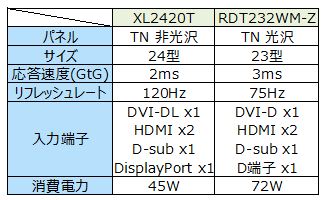













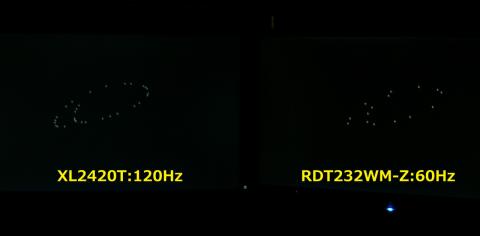





n-eさん
2012/02/23
愛生さん
2012/02/23
あの、 表:RDT232WM-Zとの比較 のリフレッシュレートは、アレで合ってるのですか?
Black eQualizerは、面白そうですね。
全体が明るく、白っぽく見えますが・・・違和感は無いのですか?
miraさん
2012/02/23
もちろんマルチプレイでもリアルっぽさを追求するのは悪くないと思いますけども、ここまで見やすさが変わるとなるとやっぱり使いたくなりますね。
BF3みたいにリアル系ならまだしも、カウンターストライクなどのスポーツ系なら余計だと思います。
miraさん
2012/02/23
…!ご指摘ありがとうございました!
しっかり項目が逆でしたね…いや、お恥ずかしい。修正させて頂きました。
確かに、Black eQualizerはかけすぎると白っぽくなりすぎてちょっと違和感が出てしまいます。
見やすいのはいいですけども、完全に昼間の様な状態になってしまうので雰囲気は全くなくなってしまいますね;
マップなどにも因ると思いますが、最大値20ではなく10~16くらいの間で調整するのがちょうどいいと思います。
下小川さん
2012/02/23
ゲームとの兼ね合いもあるのでしょうが私も12くらいで使っています。ここまで見やすくなるとは思ってませんでした。
あと120Hzのマウスカーソル画像は目から鱗です。私は全然思いつきませんでした…
miraさん
2012/02/23
正直な話、Black eQualizerは輝度とかコントラストとか既存の設定項目を名前変えて上手くやってるだけじゃないかな、とか思ってたんですよね。
それもあって、それっぽい輝度とコントラストとの比較をやってみたかった次第です。
>マウスカーソル
ゲームだけじゃなくて、OSの画面もよく考えれば120Hz駆動してますからね。
見やすいマウスの軌跡なんかどうかな…とやってみました。
予想以上に軌跡がしっかり増えてたので、ほっとしたとこですw
Manyaさん
2012/02/23
静止画でこれだけ見易さが違うという事は動画だとかなり違うんでしょうね。
画面が暗めなFPSゲームで効果がありそうなモニタですね。
miraさん
2012/02/23
下小川さんへのコメントにも書きましたが、正直Black eQualizerを侮っていましたね。
ぱっと見たときに暗くてつぶれてる部分が見えるというのは、かなり感動モノです。
やはりBF3みたいにマップが凝ってたり暗いマップが多いゲームだと、より効果が発揮出来ますね。
オブジェクトが多い分陰も出来やすく、暗いところに隠れやすいですから。
harmankardonさん
2012/03/03
レビューお疲れ様でした.
miraさんは,レビューが速かったですね.
私なんか,ぎりぎりの今日です.
miraさんも後退と非光沢の比較ですね.
これって,画質面での評価は難しくありませんでしたか.
やっぱり,このモニターはFPSだとmiraさんのレビューで思いました.
miraさん
2012/03/03
レビューお疲れ様でした。
出来ればコメント書きたいので、コメント欄書ける様にお願いします><
画質面は…そうですね。
やはり光沢・非光沢で性格が全然違いますから、レビューも表だってしなかった様にあまり露骨に比較はしませんでした。しませんでしたというか、出来なかったのが正確ですが。
レビューする為に弄っていて、写り込みなくて落ち着いてるのいいなーと思い直した節もあり、やっぱり写り込みを考えても鮮やかなのはいいなーと改めて思った節もあり。
甲乙つける物じゃないなーと思ったので、敢えてその点はしっかりとした比較を乗せませんでした。
同じTNパネル・あるいはIPSとTNパネルで非光沢同士であれば、比較のし様があったのですけどね。
harmankardonさん
2012/03/04
私と同じように,書けない方が何人かいます.
どうなっているんでしょうね?
いつもなら,しばらくすると書けるようになります(たぶん).
良かったです.
私も全く同じでした.
純粋に画質だけ考えると,安いHPのモニタの方が上なんです.
miraさん
2012/03/04
コメント欄の件、了解しました。
後で試させていただきます。
グレアとかノングレアとかは、そのモデルの趣向の表れですからね。
グレア使った人なら、やはり写り込みとかはともかくノングレアより鮮やかで綺麗という印象は受けてしまうでしょうし。
パネルが違うならともかく、一緒なら尚更だと思います。
kenさん
2012/03/12
Black eQualizerの効果、凄い見やすくなりますね。
暗い場面が多いゲームは、見やすくなって良いですね。
miraさん
2012/03/13
ありがとうございます。
今まで同化していたものがしっかり見える、というのは凄いアドバンテージだと感じましたね。
元々綺麗に濃く見える様に色を濃いめに暗めに前代の画面では表示していた、というのもありますが、この画面では断然見やすくなりました。
Black eQualizer恐るべしです。